Отправка и получение документов через Интернет-факс
Используя Интернет-факс, можно отправлять и принимать документы между факсимильным аппаратом и компьютером или между двумя факсимильными аппаратами.
Подготовка аппарата для отправки интернет-факсов (Тип экрана настроек: Стандарт.)
Для отправки документов по Интернет-факсу:
Настройте параметры факсимильного почтового ящика
Включите функцию "Интернет-факс"
Задайте интервал автоматической проверки принятых документов

Предварительно задайте сетевые настройки и начальные настройки для отправки электронных писем с аппарата.
Настройка параметров для отправки электронных сообщений с аппарата
Подготовьте выделенный адрес электронной почты для Интернет-факса. Не используйте для Интернет-факса адрес электронной почты, используемый для получения электронных писем на свой компьютер или смартфон.
Настройка почтового ящика для использования с целью приема факсов
Задайте адрес электронной почты для получения входящего Интернет-факса от отправителя.
 На начальном экране нажмите кнопку [Настройки].
На начальном экране нажмите кнопку [Настройки].
 Нажмите [Функции факса] на экране настроек.
Нажмите [Функции факса] на экране настроек.
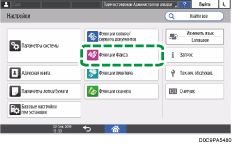
 Нажмите [Расширенные начальные настройки]
Нажмите [Расширенные начальные настройки] [Уч.запись эл.почты факса].
[Уч.запись эл.почты факса].
 Нажмите [Получить] в [Учетная запись], а затем введите имя пользователя, адрес электронной почты и пароль.
Нажмите [Получить] в [Учетная запись], а затем введите имя пользователя, адрес электронной почты и пароль.
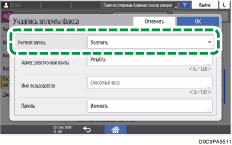
 Нажмите [OK].
Нажмите [OK].
 После завершения процедуры нажмите [Начальный экран] (
После завершения процедуры нажмите [Начальный экран] ( ).
).
Настройка ящика электронной почты для использования в целях Интернет-факса завершена. Теперь включите функцию "Интернет-факс".
Включение функции "Интернет-факс"
 На начальном экране нажмите кнопку [Настройки].
На начальном экране нажмите кнопку [Настройки].
 Нажмите [Функции факса] на экране настроек.
Нажмите [Функции факса] на экране настроек.
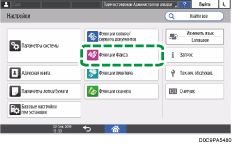
 Нажмите [Расширенные начальные настройки]
Нажмите [Расширенные начальные настройки] [Интернет-факс/Эл.почта/Папка].
[Интернет-факс/Эл.почта/Папка].
 Проверьте, что выбран вариант [ВКЛ.] в [Настройка Интернет-факса].
Проверьте, что выбран вариант [ВКЛ.] в [Настройка Интернет-факса].
 Нажмите [OK].
Нажмите [OK].
 После завершения процедуры нажмите [Начальный экран] (
После завершения процедуры нажмите [Начальный экран] ( ).
).
Функция "Интернет-факс" включена. Теперь задайте интервал для автоматической проверки принятых документов.
Задайте интервал автоматической проверки принятых документов
Задайте интервал для автоматической проверки входящих электронных писем. Аппарат также может быть настроен на прием электронных писем только вручную.
 На начальном экране нажмите кнопку [Настройки].
На начальном экране нажмите кнопку [Настройки].
 На экране настроек нажмите кнопку [Параметры системы].
На экране настроек нажмите кнопку [Параметры системы].
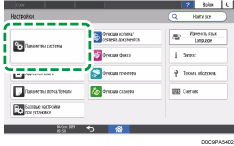
 Нажмите [Отправить (Электронная почта / Папка)]
Нажмите [Отправить (Электронная почта / Папка)] [Отправить эл.сообщение]
[Отправить эл.сообщение] [Интервал приема электронной почты].
[Интервал приема электронной почты].
 Нажмите [Вкл] и введите интервал времени для проверки принятых документов.
Нажмите [Вкл] и введите интервал времени для проверки принятых документов.
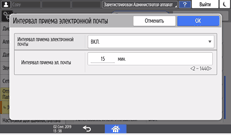
Для проверки входящих электронных сообщений только вручную нажмите [Выкл].
 Нажмите [OK].
Нажмите [OK].
 После завершения процедуры нажмите [Начальный экран] (
После завершения процедуры нажмите [Начальный экран] ( ).
).

Чтобы получать факсы вручную, задайте соответствующую настройку в разделе [Получение факсов]
 [Ручной прием: эл.почта] на экране факса.
[Ручной прием: эл.почта] на экране факса.
Подготовка аппарата для отправки интернет-факсов (Тип экрана настроек: Классический)
Для отправки документов по Интернет-факсу:
Настройте параметры факсимильного почтового ящика
Включите функцию "Интернет-факс"
Задайте интервал автоматической проверки принятых документов

Предварительно задайте сетевые настройки и начальные настройки для отправки электронных писем с аппарата.
Настройка параметров для отправки электронных сообщений с аппарата
Подготовьте выделенный адрес электронной почты для Интернет-факса. Не используйте для Интернет-факса адрес электронной почты, используемый для получения электронных писем на свой компьютер или смартфон.
Настройка почтового ящика для использования с целью приема факсов
Задайте адрес электронной почты для получения входящего Интернет-факса от отправителя.
 На начальном экране нажмите кнопку [Настройки].
На начальном экране нажмите кнопку [Настройки].
 Нажмите [Функции аппарата] на экране настроек.
Нажмите [Функции аппарата] на экране настроек.
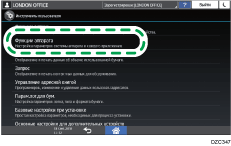
 Нажмите [Параметры системы]
Нажмите [Параметры системы] на вкладке [Передача файлов]
на вкладке [Передача файлов] [Уч.зап.эл.почты факса].
[Уч.зап.эл.почты факса].
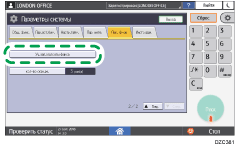
 Нажмите [Получить] в [Учетная запись].
Нажмите [Получить] в [Учетная запись].
 Нажмите [Изменить], а затем введите имя пользователя, адрес электронной почты и пароль.
Нажмите [Изменить], а затем введите имя пользователя, адрес электронной почты и пароль.
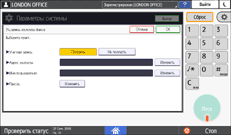
 Нажмите [Выход].
Нажмите [Выход].
 После завершения процедуры нажмите [Начальный экран] (
После завершения процедуры нажмите [Начальный экран] ( ).
).
Настройка ящика электронной почты для использования в целях Интернет-факса завершена. Теперь включите функцию "Интернет-факс".
Включение функции "Интернет-факс"
 На начальном экране нажмите кнопку [Настройки].
На начальном экране нажмите кнопку [Настройки].
 Нажмите [Функции аппарата] на экране настроек.
Нажмите [Функции аппарата] на экране настроек.
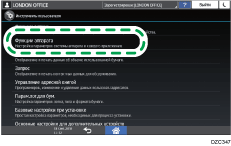
 Нажмите [Функции факса]
Нажмите [Функции факса] на вкладке [Начальные настройки]
на вкладке [Начальные настройки] [Настройки интернет факса].
[Настройки интернет факса].
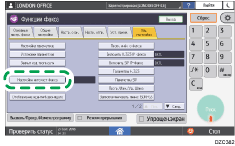
 Убедитесь в том, что выбрана опция [Вкл].
Убедитесь в том, что выбрана опция [Вкл].
 Нажмите [Выход].
Нажмите [Выход].
 После завершения процедуры нажмите [Начальный экран] (
После завершения процедуры нажмите [Начальный экран] ( ).
).
Функция "Интернет-факс" включена. Теперь задайте интервал для автоматической проверки принятых документов.
Задайте интервал автоматической проверки принятых документов
Задайте интервал для автоматической проверки входящих электронных писем. Аппарат также может быть настроен на прием электронных писем только вручную.
 На начальном экране нажмите кнопку [Настройки].
На начальном экране нажмите кнопку [Настройки].
 Нажмите [Функции аппарата] на экране настроек.
Нажмите [Функции аппарата] на экране настроек.
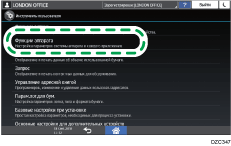
 Нажмите [Параметры системы]
Нажмите [Параметры системы] на вкладке [Передача файлов]
на вкладке [Передача файлов] [Интервал приема эл.почты].
[Интервал приема эл.почты].
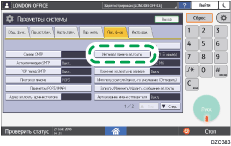
 Нажмите [Вкл] и введите интервал времени для проверки принятых документов.
Нажмите [Вкл] и введите интервал времени для проверки принятых документов.

Для проверки входящих электронных сообщений только вручную нажмите [Выкл].
 Нажмите [Выход].
Нажмите [Выход].
 После завершения процедуры нажмите [Начальный экран] (
После завершения процедуры нажмите [Начальный экран] ( ).
).

Для приема факсов вручную задайте соответствующую настройку в [Статус задания]
 [Ручной прием: эл.почта] на экране факса.
[Ручной прием: эл.почта] на экране факса.
Основная процедура отправки Интернет-факсов
 Нажмите [Факс] на начальном экране.
Нажмите [Факс] на начальном экране.
 Выберите [Интернет-факс] на экране факса.
Выберите [Интернет-факс] на экране факса.
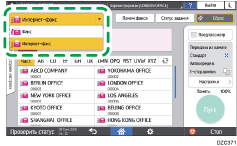
 Поместите оригинал в автоподатчик документов (АПД) или на стекло экспонирования.
Поместите оригинал в автоподатчик документов (АПД) или на стекло экспонирования.
 Нажмите [Настройки]
Нажмите [Настройки] [Имя отправителя] для настройки отправителя.
[Имя отправителя] для настройки отправителя.
Если аппаратом управляет вошедший в систему пользователь, то последний становится отправителем.
Для получения результата передачи по электронной почте установите флажок в окне [Отправить по эл.почте результаты передачи]. Адрес электронной почты, выбранный для флажка [Регистрация получателя и отправителя] при регистрации адреса, будет использоваться в качестве адреса электронной почты отправителя.
Для печати имени отправителя на странице, полученной адресатом, установите флажок "[Штамп (имя отправ.)]".
 Для настройки темы введите Тема.
Для настройки темы введите Тема.
Если тема не задается пользователем, то она вводится автоматически.
 Для задания основного текста выберите "Текст".
Для задания основного текста выберите "Текст".
Предварительно выберите основной текст для использования в теле письма из текста, зарегистрированного в блоке [Програм./Измен./Удалить текст пользов.] окна [Параметры системы].
Тип экрана настроек: Стандарт.
Тип экрана настроек: Классический
 Настройте параметры сканирования.
Настройте параметры сканирования.
Отправка факса с соответствующим оригиналу качеством изображения
Задайте TIFF в качестве формата файла при отправке по адресу электронной почты аппарата, поддерживающего функцию "Интернет-факс".
 Задайте адресата на экране факса.
Задайте адресата на экране факса.
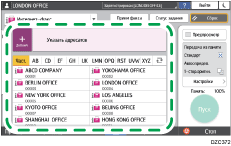
Для ввода адреса электронной почты вручную выберите его из журнала адресатов или найдите в адресной книге, нажмите
 и задайте адресата.
и задайте адресата.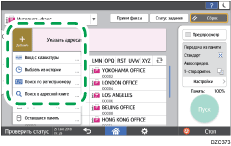
Из истории можно выбрать только адресата, введенного с помощью цифровой клавиатуры.
Для повторной настройки адресата нажмите
 .
.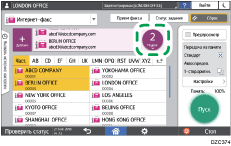
 Нажмите [Пуск].
Нажмите [Пуск].
Для отмены передачи после сканирования оригинала нажмите [Стоп] и выполняйте операции в режиме [Статус задания] [Файл, ожидающ.перед.].
[Файл, ожидающ.перед.].

Отправка электронного письма без прикрепления отправляемого документа не производится.
Тема, автоматически вводимая для Интернет-факса
При отправке Интернет-факса без введения темы аппарат задает тему автоматически после передачи.
Тема, задаваемая автоматически, может быть различной в зависимости от настройки в [Настройки] [Отправитель]
[Отправитель] [Штамп (имя отправ.)].
[Штамп (имя отправ.)].
При задании [Штамп (имя отправ.)]
От [Имя отправителя] (Факсимильное сообщение № xxxx)
Если [Штамп (имя отправ.)] не задается
Тема автоматически вводится следующим образом в соответствии с регистрационным статусом информации об отправителе.
Печать имени адресата, заголовка факса и стандартного сообщения на факсе, полученном адресатом
Регистрационный статус параметров [Свой факс. №] и [Свое имя]
Тема
Заданы оба элемента
От: "Свой факс. №", ("Свое имя")(Факсимильное сообщение № xxxx)
Задано только [Свой факс. №]
От: "Свой факс №" (Факсимильное сообщение № xxxx)
Указано только [Свое имя]
От: "Заголовок факса (для отображения)" (Факсимильное сообщение № xxxx)
Оба элемента не заданы
№ xxxx сообщения факса
* "xxxx" указывает номер документа, представленный в протоколах.
При получении Интернет-факса на компьютер
Факс отправляется в виде файла, прикрепленного к электронному письму, при отправке Интернет-факса с аппарата по адресу электронной почты компьютера. Тема и основной текст электронного письма отображаются согласно приведенному ниже описанию.
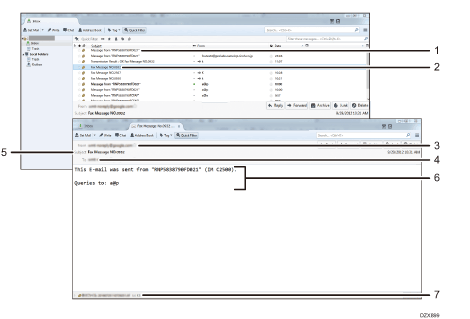
Электронное письмо, отправленное без настройки темы
Электронное письмо, отправленное с заданной темой
Имя и адрес электронной почты отправителя
Тема, заданная в момент передачи
Адресат, указанный в момент передачи
Текстовый
Отправленный документ (отображается как прикрепленный документ)
В каждое отправляемое электронное письмо вставляется следующее сообщение:
Настоящее электронное письмо отправлено с "Имя хоста" (название продукта)
Подача запроса на: "Адрес электронной почты администратора"
[Адрес эл.почты администратора] и [Имя узла], зарегистрированные в [Параметры системы], отображаются как имя хоста и адрес электронной почты администратора. [Адрес эл.почты администратора] и [Имя узла] можно зарегистрировать в следующих элементах настройки.
Тип экрана настроек: Стандарт.
[Параметры системы]
 [Отправить (Электронная почта / Папка)]
[Отправить (Электронная почта / Папка)] [Электронная почта]
[Электронная почта] [Адрес эл.почты администратора]
[Адрес эл.почты администратора][Параметры системы]
 [Сеть / Интерфейс]
[Сеть / Интерфейс] [Имя хоста]
[Имя хоста]Тип экрана настроек: Классический
[Параметры системы]
 вкладка [Передача файлов]
вкладка [Передача файлов] [Адрес эл.почты администр.]
[Адрес эл.почты администр.][Параметры системы]
 вкладка [Парам.интерф.]
вкладка [Парам.интерф.] [Имя хоста]
[Имя хоста]

Если в тексте электронного письма содержатся символы алфавита, отличного от английского, то текст может выглядеть искаженным.
Отправка/прием документов между аппаратами, поддерживающими режим T.37 Full
Аппарат поддерживает режим T.37 Full, определяемый в международных стандартах для Интернет-факса (рекомендация ITU-T, RFC2532). Если устройство адресата также поддерживает режим T.37 Full, то аппарат и устройство адресата могут двунаправленно обмениваться информацией о своих приемных статусах и эффективности работы.
Получение уведомления о приеме
При отправке Интернет-факса с запросом уведомления о получении устройство адресата отправляет электронное письмо с уведомлением о приеме после получения Интернет-факса. Проверить результаты приема можно в "Протоколах" у адресата.
Отправка факсов оптимального формата и разрешения
В электронном письме с уведомлением о приеме указаны свойства устройства адресата, а именно поддерживаемые способы сжатия, форматы бумаги на приеме и разрешение. Если устройство адресата зарегистрировано как поддерживающее полный режим адресной книги, то свойства, указанные в электронном письме с уведомлением о приеме, автоматически регистрируются в адресной книге. Затем аппарат использует данную информацию для отправки Интернет-факсов адресату с оптимизацией формата и разрешения в соответствии с введенной информацией.

В тех случаях, когда устройство адресата не поддерживает режим T.37 Full, аппарат автоматически отправляет Интернет-факсы в формате и разрешении, соответствующих формату простого режима: (81/2 × 11 (A4) с разрешением 200×100 или 200×200 dpi), независимо от настроек, заданных при отправке факса.
Используйте Web Image Monitor для регистрации адреса получателя как поддерживающего полный режим. Свойства адресата также можно регистрировать вручную.
Программирование рабочих характеристик адресата Интернет-факса
При настройке нескольких адресатов для Интернет-факса факс будет рассылаться отдельно каждому адресату, если адресат, зарегистрированный как поддерживающий полный режим, включен в список.
Следующие функции факса нельзя использовать при настройке адресата Интернет-факса:
Прямая передача
Набор без снятия трубки
Ручной набор
Закрытая сеть
Передача со сжатием JBIG
Режим коррекции ошибок (ECM)
Передача файла из памяти
